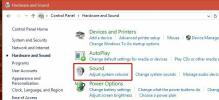Hoe u automatisch achtergronden instelt van Unsplash op Windows 10
Unsplash heeft een prachtige, steeds groter wordende fotocollectie. Elke keer dat u de website bezoekt, ziet u waarschijnlijk de kleine balk die u vertelt dat er een app is die afbeeldingen eruit kan halen en deze als achtergrond kan instellen als u macOS gebruikt. Er is geen officiële app voor Windows 10 die erbij past, maar er zijn er genoeg van derden. Plons is een gratis, door advertenties ondersteunde app die beschikbaar is in de Microsoft Store en die automatisch achtergronden van Unsplash kan instellen. Het kan er overdag doorheen fietsen, of dagelijks of wekelijks veranderen.
SPOILER ALERT: Scroll naar beneden en bekijk de video-tutorial aan het einde van dit artikel.
Splash biedt u de mogelijkheid om ook uw vergrendelschermafbeelding te wijzigen en als u een bepaalde afbeelding leuk vindt, kunt u deze met één klik op uw schijf opslaan.
Stel achtergronden in van Unsplash
Splash downloaden uit de Microsoft Store en voer het uit. Het haalt een nieuwe afbeelding uit Unsplash en stelt deze in als achtergrond. Als je de afbeelding niet leuk vindt, klik er dan op en de app haalt een nieuwe op. Als u genoeg van een afbeelding houdt om deze langer dan een paar uur te willen bewaren, d.w.z. deze permanent op schijf op te slaan, klikt u op de knop Opslaan.

Als je van plan bent de app langdurig te gebruiken, is het een goed idee om de instellingen te bezoeken. Klik onderaan op het tandwielpictogram om de instellingen van Splash te openen.
Hier kunt u de app toestaan om zowel uw bureaubladachtergrond als uw vergrendelingsscherm of een van beide te wijzigen. Je kunt ook wijzigen waar de app de afbeeldingen opslaat die je leuk vindt. Wat nog belangrijker is, u kunt het wijzigingsinterval instellen, d.w.z. hoe vaak een nieuwe afbeelding is ingesteld als achtergrond en afbeelding op het vergrendelscherm.

Als je de selectie van afbeeldingen die de app krijgt niet leuk vindt, ga je naar het filterscherm door op het trechterpictogram te klikken. Met het filterscherm kunt u de resolutie voor uw scherm instellen, maar u kunt ook tags invoeren voor de afbeeldingen die u liever als achtergrond wilt instellen. Splash gebruikt deze tags om relevantere afbeeldingen te vinden.
Negeer ook de resolutie-instelling niet. Unsplash heeft geen afbeeldingen die bedoeld zijn om overeen te komen met de resolutie van monitoren, maar Splash doet uitstekend werk om afbeeldingen van formaat te veranderen zodat ze op uw scherm passen. Als je dat zou doen verklein ze handmatig, zou je het waarschijnlijk voor een groot deel moeten knippen.

Splash speelt heel goed met de accentkleur op Windows 10. Als je automatische accentkleuren hebt ingeschakeld, worden ze telkens bijgewerkt als je een nieuwe achtergrond hebt.
Zoeken
Recente Berichten
Bewaak de gezondheid van maximaal 10 servers in netwerk met Windows Health Monitor
Windows Health Monitor is een krachtig monitoringprogramma dat is o...
Hoe het opstartgeluid uit te schakelen in Windows 10
Besturingssystemen kondigen graag aan wanneer ze net zijn opgestart...
Maak een gratis dvd-diavoorstelling met muziek in Windows 7 / Vista
Windows 7 / Vista heeft ingebouwde software genaamd Windows DVD Mak...